Jak przenieść obrazy z Google do Amazon Photos?
Wskazówki I Porady Dotyczące Androida / / August 05, 2021
Kopia zapasowa jest bardzo ważna podczas korzystania z dowolnego gadżetu, takiego jak smartfon lub komputer. W końcu zawsze przechowujemy kilka ważnych dla nas zdjęć. Ludzie zawsze cofają się i mocno się zastanawiają, zanim trwale usuną jakiekolwiek zdjęcie ze swoich smartfonów. Na szczęście dzięki kopii zapasowej w chmurze możemy łatwo przenosić lub kopiować nasze ulubione zdjęcia online. Nawet jeśli zdjęcie ze smartfona zostanie usunięte, nadal masz je w chmurze. Dysk Google jest bardzo popularny, ponieważ pozwala na przechowywanie na nim prawie wszystkiego. Dlatego korzysta z niego wiele osób. Jednak Google oferuje również ekskluzywne kopie zapasowe zdjęć w chmurze w postaci Google Photos.
Jednak gdy przechowujemy nasze zdjęcia w aplikacji Zdjęcia, jakość obrazu zostaje obniżona. Powodem jest kompresja szybkości transmisji obrazu. Podobnie jak w przypadku Gmaila i Dysku, w Zdjęciach Google otrzymujemy tylko 15 GB wolnego miejsca. Czy jest więc jakaś alternatywa, która zapewnia nieograniczone miejsce na dane??? Tak, to nikt inny
Zdjęcia Amazon. Pozwala nam nawet przesyłać i przechowywać zdjęcia w ich oryginalnym formacie RAW. Dzięki temu nie ma utraty jakości obrazu. Teraz możesz być ciekawy wypróbowania Amazon Photos.Możesz utworzyć nową kopię zapasową lub po prostu przeprowadzić migrację ze Zdjęć Google do chmury zdjęć Amazon. W tym przewodniku przedstawiłem wszystkie kroki, których potrzebujesz, aby przenieść swoje ulubione obrazy z obozu Google do obozu Amazona. Więc sprawdźmy to.

Związane z | Jak włączyć tagowanie twarzy w Zdjęciach Google
Jak przenieść obrazy z Google do Amazon Photos?
Zaczniemy od dwóch rzeczy. Najpierw musimy wyłączyć tworzenie kopii zapasowych w Zdjęciach Google, aby uniknąć wielu kopii zapasowych tych samych elementów w Google i Amazon Photos.
- Uruchom Zdjęcia Google
- Stuknij w przycisk hamburgera > W menu wybierz Zwolnij miejsce
- Zobaczysz monit informujący o szczegółach kopii zapasowej, których kopia zapasowa została utworzona na serwerze zdjęć.

- Pod Ustawienia,> idź do Kopia zapasowa i synchronizacja > dotknij przełącznika, aby go wyłączyć
Po drugie, musisz zainstalować Zdjęcia Amazon. Poniżej zamieściłem link do pobrania.
Po zainstalowaniu uruchom Amazon photos>, a następnie przejdź do AutoSave i włącz przełącznik, aby automatycznie tworzyć kopie zapasowe zdjęć w chmurze.
Pobierz zdjęcia z serwera Google
Najpierw musimy pobrać nasze obrazy ze Zdjęć Google. Oto jak musisz to zrobić.
- Iść do Google Takeout
- Usuń zaznaczenie wszystkich wymienionych Google Apps oprócz Zdjęć Google. [odznacz pola wyboru obok aplikacji]

- Przewiń w dół i kliknij Następny krok
- Wybierz swój Sposób dostawy. Sugeruję użycie Wyślij łącze pobierania pocztą e-mail.
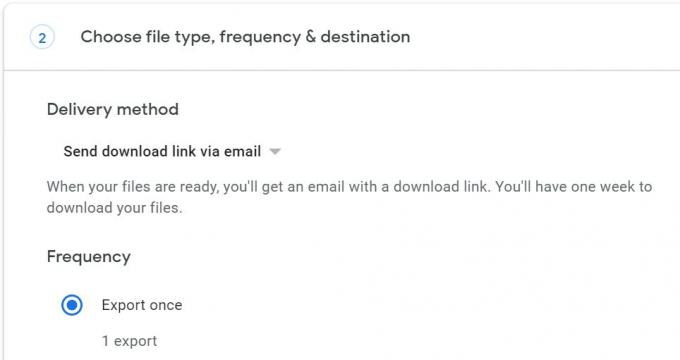
- Kliknij Utwórz eksport
Poczekaj, aż kopia zapasowa zostanie utworzona.
Przenieś obrazy do Amazon Photos
Musisz zrozumieć, że musisz utworzyć konto na Amazon Prime, aby móc korzystać z kopii zapasowej zdjęć.
- Idź do Amazon zdjęcia
- Pobierz i zainstaluj
- Zaloguj się
- Po prostu przeciągnij i upuść folder Google Photos na ekran Amazon Photos
W ten sposób możesz migrować ze Zdjęć Google do zdjęć Amazon. Mam nadzieję, że przewodnik okazał się przydatny. Chociaż aplikacja Zdjęcia Google jest niesamowita, usługa chmury Amazon zachowuje wysokiej jakości obrazy i oferuje nieskończoną pojemność. Więc idź po to, co ci odpowiada.
Czytaj dalej,
- Jak naprawić błąd wymaganego wyzwania Instagram
- Pobierz Aparat Google dla Redmi 10X / 10X Pro
Swayam jest profesjonalnym blogerem technicznym z tytułem magistra w zakresie aplikacji komputerowych, a także ma doświadczenie w programowaniu na Androida. Jest zagorzałym wielbicielem systemu operacyjnego Stock Android Poza blogowaniem technicznym uwielbia gry, podróże i grę na gitarze.



